Ako previesť RAR súbor na ZIP vo Windows

Máte nejaké RAR súbory, ktoré chcete previesť na ZIP súbory? Naučte sa, ako previesť RAR súbor na formát ZIP.
Microsoft Edge je teraz plne zapracovaný do systému Windows 11. To, čo začalo ako alternatíva k webovým prehliadačom Chromium, si teraz dokázalo získať viac ako 8,1 % globálnych používateľov. Spoločnosť Microsoft chce zapojiť viac používateľov tým, že ho zaradí ako predvolený prehliadač v systéme Windows 11, ale väčšine používateľov to nevyhovuje.
Po prvé, Microsoft Edge nemôžete odstrániť zo svojho systému tradičným spôsobom, ktorý, zdá sa, obťažuje väčšinu používateľov. Okrem toho musíte individuálne zmeniť povolenia pre určité odkazy, aby ste zmenili svoj predvolený prehliadač v systéme Windows 11. Toto všetko sa môže na prvý pohľad zdať dosť skľučujúce, ale takto môžete úplne odstrániť Edge a potom ho nahradiť prehliadačom Google Chrome v systéme Windows 11.
Ako zmeniť predvolený prehliadač na Google Chrome
Zmeňme váš predvolený prehliadač na Chrome.
Skôr ako začnete, uistite sa , že máte vo svojom systéme nainštalovanú najnovšiu verziu prehliadača Google Chrome . Po dokončení postupujte podľa pokynov nižšie, aby ste mohli začať.
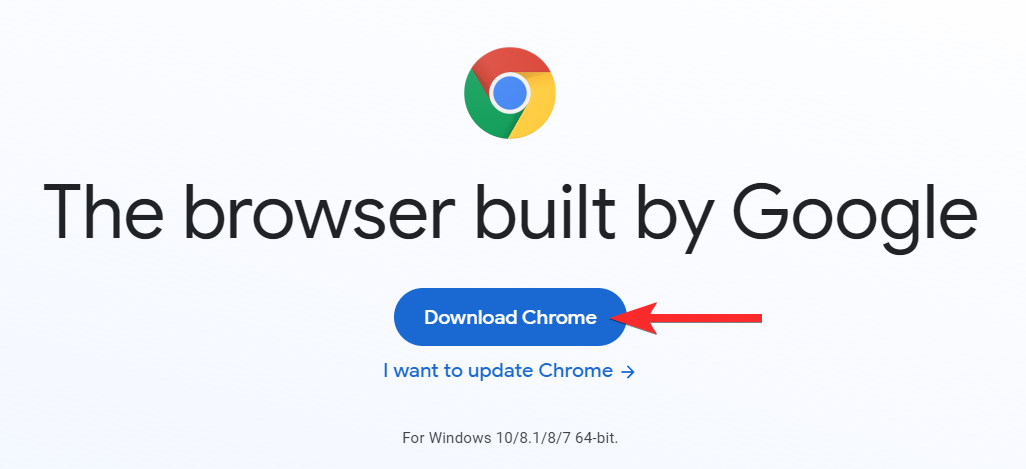
Po nainštalovaní prehliadača Chrome stlačením Windows + ina klávesnici otvorte aplikáciu Nastavenia. A potom kliknite na „Aplikácie“ na ľavej strane.
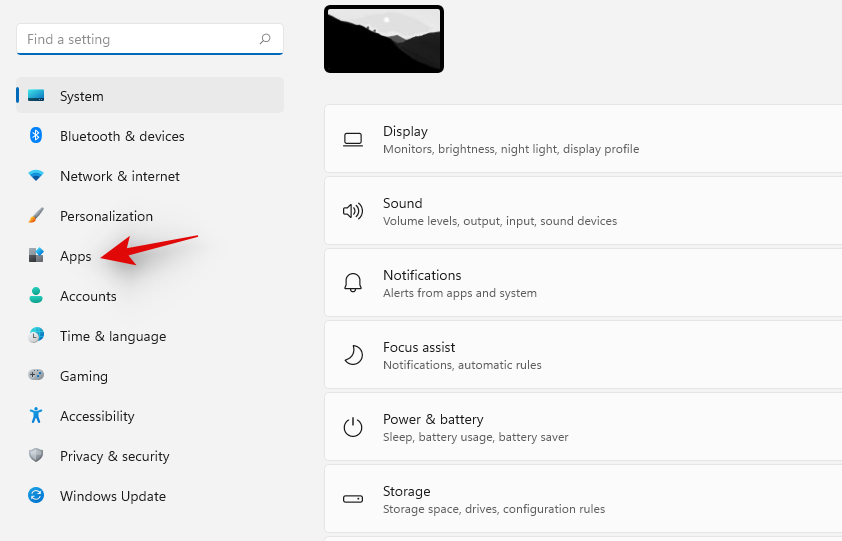
Kliknite na „Predvolené aplikácie“ vpravo.
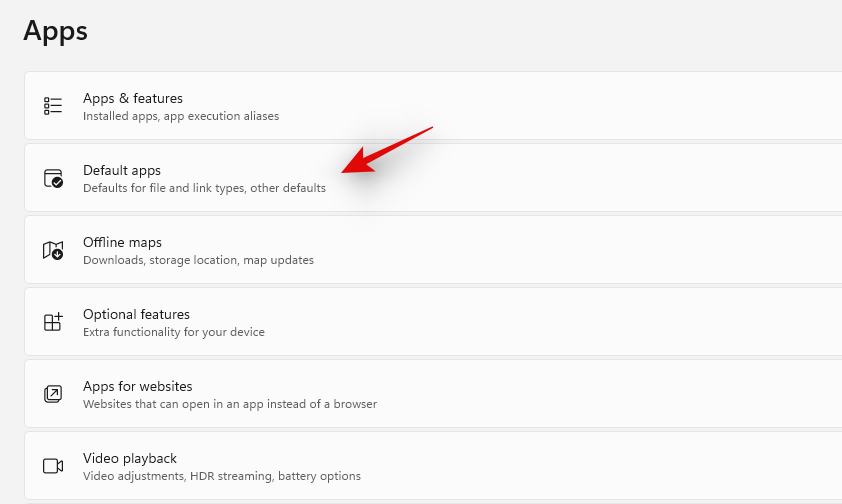
Kliknite na „Google Chrome“ zo zoznamu na obrazovke.
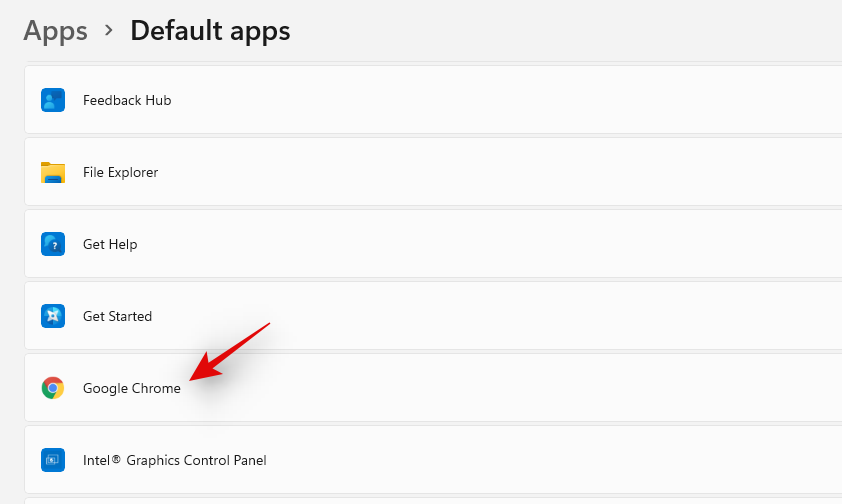
Prejdite nadol na HTTPS a kliknite na „Edge“. Po zobrazení výzvy kliknite na „Prepnúť“.
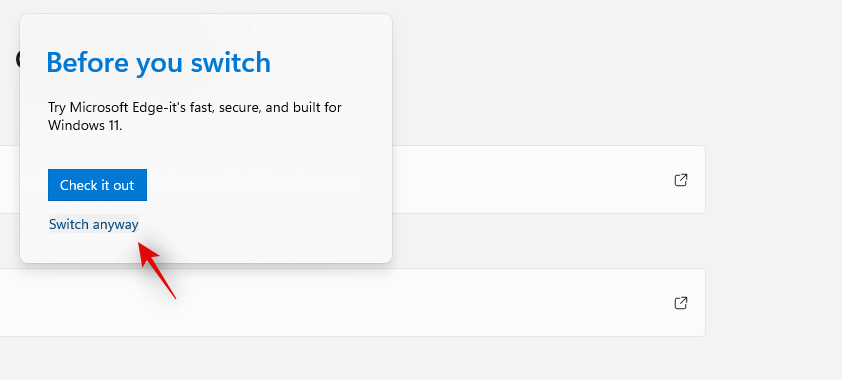
Namiesto toho kliknite a vyberte Google Chrome.
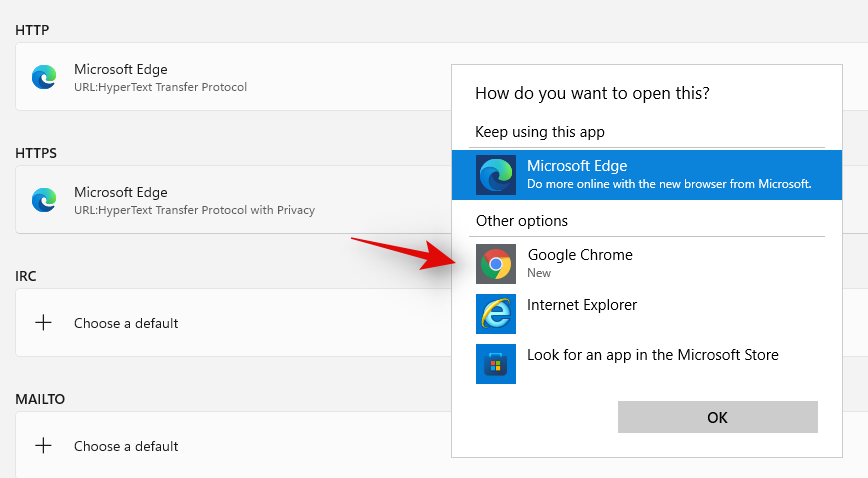
Predvolený prehliadač pre HTTP by sa mal teraz automaticky zmeniť. Ak nie, kliknite naň a vyberte Google Chrome, ako sme to urobili v kroku vyššie.
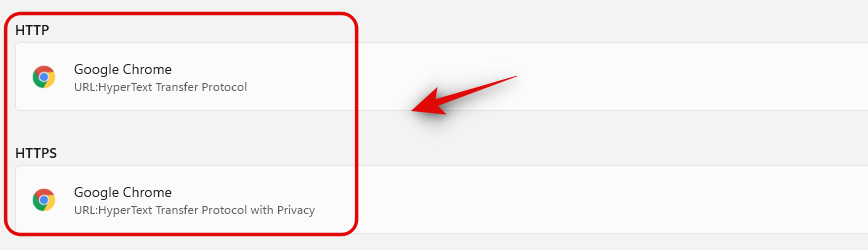
Podobne nastavte Google Chrome ako predvolenú aplikáciu pre nasledujúce záznamy.
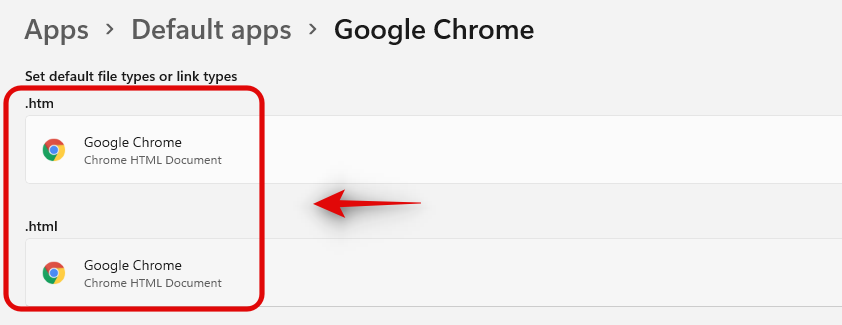
Teraz by ste mali nastaviť Chrome ako predvolený prehliadač, ale Windows 11 bude stále používať Microsoft Edge pre vyhľadávanie a správy. V takom prípade ho môžete zmeniť na Google Chrome pomocou sprievodcu nižšie.
Zmeňte svoj predvolený prehliadač aj pre Windows Search a News
Microsoft nedávno zablokoval EdgeDeflector v presmerovaní prehliadačov tretích strán ako vášho predvoleného prehliadača v systéme Windows 11. To objasnilo pohľad spoločnosti na to, či je ochotný nechať svojich používateľov vybrať si predvolený prehliadač alebo nie.
Našťastie nový nástroj s názvom MSEdgeRedirect pomáha dosiahnuť rovnakú funkciu v systéme Windows 11. Tento nový nástroj je, žiaľ, stále v počiatočnom štádiu beta a určite sa vyskytne niekoľko chýb. Vývojár by to mal čoskoro vyriešiť a dovtedy môžete namiesto toho používať aktuálnu verziu. Ak chcete začať, postupujte podľa nižšie uvedeného sprievodcu.
Navštívte tento odkaz a stiahnite si najnovšiu verziu MSEdgeRedirect do svojho lokálneho úložiska.
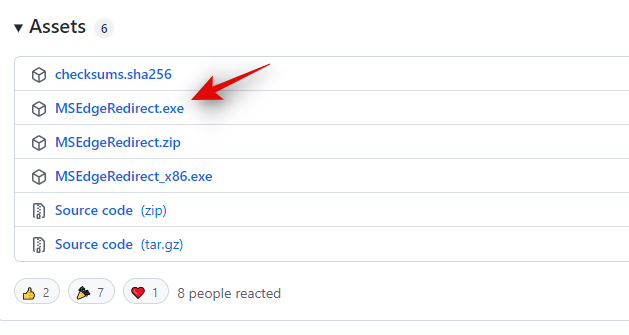
Dvakrát kliknite a spustite súbor .exe vo vašom systéme.
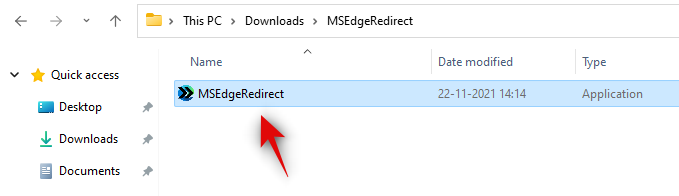
Teraz nájdite ikonu upozornenia pre MSEdgeRedirect na paneli úloh a kliknite na ňu.
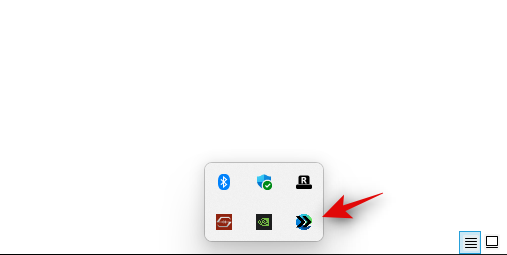
Odporúčame vám povoliť pre aplikáciu možnosť „Spustiť v systéme Windows“.
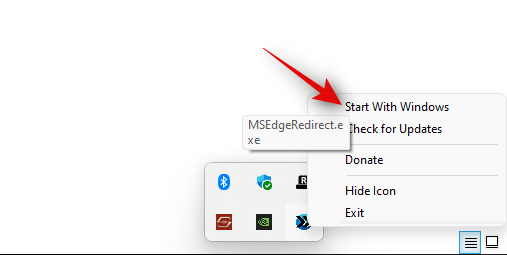
A je to! MSEdgeRedirect bude teraz bežať na pozadí a automaticky presmeruje vyhľadávanie a správy do vášho nového predvoleného prehliadača, ktorým je Google Chrome.
Dokážete úplne a natrvalo úplne Edge?
Technicky nie, niektoré komponenty WebView a runtime Edge stále zostanú vo vašom systéme, aby nenarušili funkčnosť vstavaných funkcií, ako sú widgety, vyhľadávanie na webe, správy a ďalšie.
Pomocou nižšie uvedenej príručky však MÔŽETE úplne odstrániť verziu webového prehliadača Microsoft Edge zo systému Windows 11. Keď to urobíte, môžete zmeniť predvolený prehliadač a použiť MSEdgeRedirect na presmerovanie otvárania webových odkazov a ďalších položiek na novú predvolenú hodnotu. prehliadač. Nižšie nájdete podrobné návody ako na to.
Ako odstrániť Edge v systéme Windows
Ak chcete odstrániť Microsoft Edge zo systému, postupujte podľa pokynov nižšie.
Spustite Edge na pracovnej ploche, kliknite na '3-bodkovú' ponuku v pravom hornom rohu a vyberte Help & Feedback.
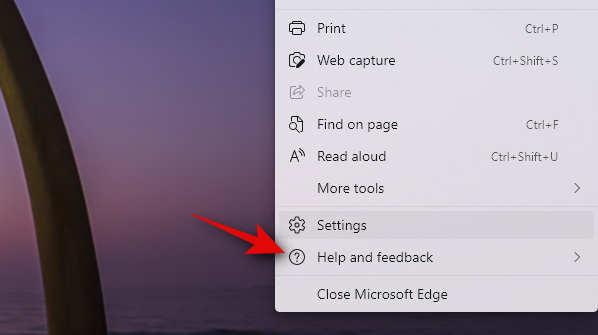
Teraz vyberte „O Microsoft Edge“.
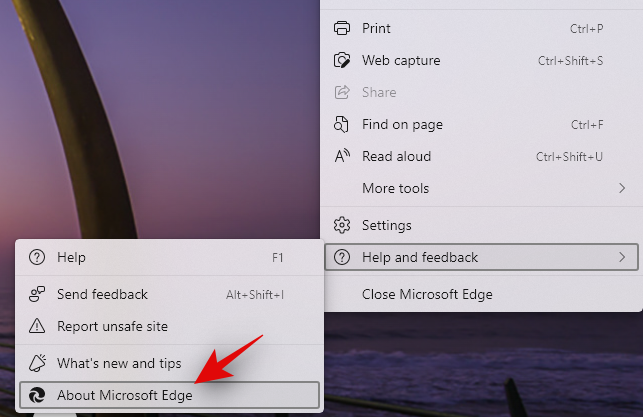
Poznačte si verziu Edge aktuálne nainštalovanú vo vašom systéme. Odporúčame vám to zatiaľ skopírovať a vložiť do textového súboru.
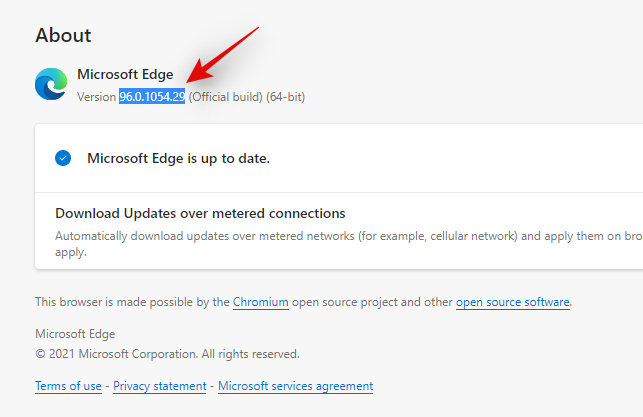
Stlačte Windows + Rna klávesnici, napíšte CMD a stlačte Ctrl + Shift + Enter.
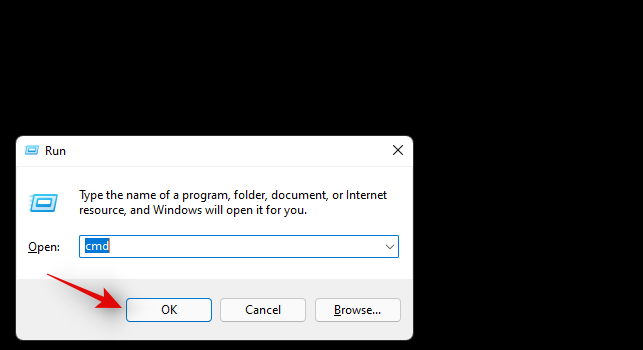
Teraz zadajte nasledujúci príkaz a nahraďte VERSION verziou Edge, ktorú sme si poznamenali skôr.
cd %PROGRAMFILES(X86)%\Microsoft\Edge\Application\VERSION\Installer
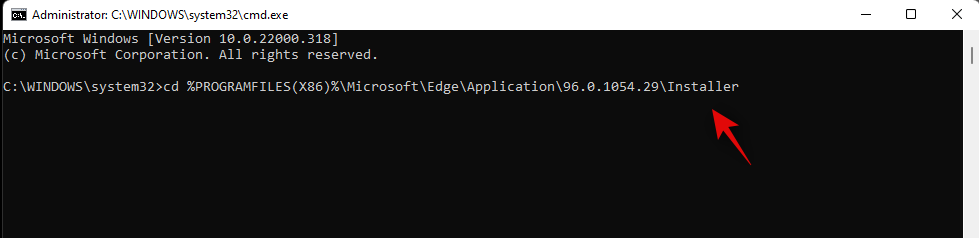
Teraz zadajte a spustite nasledujúci príkaz.
setup --uninstall --force-uninstall --system-level
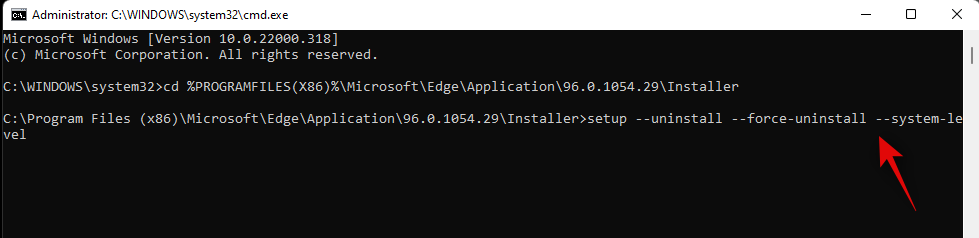
A je to! Edge sa teraz odinštaluje z vášho systému a teraz môžete pomocou nasledujúceho sprievodcu nastaviť Google Chrome ako predvolený prehliadač v systéme Windows 11.
často kladené otázky
Odinštalovanie Microsoft Edge sa v poslednom čase stalo dosť zlovestným. Tu je niekoľko často kladených otázok, ktoré by vám mali pomôcť dostať sa do tempa.
Čo ak chcem preinštalovať Edge?
Microsoft Edge môžete v budúcnosti jednoducho preinštalovať z obchodu Microsoft Store. Jednoducho vyhľadajte a stiahnite si ju ako akúkoľvek inú aplikáciu z obchodu.
Budem to musieť robiť pri každej aktualizácii systému Windows?
Teraz sa zdá, že nebudete musieť zakaždým meniť predvolený prehliadač, ale možno budete musieť znova odinštalovať Edge zo systému s budúcimi aktualizáciami kvality a funkcií pre Windows 11.
Má odstránenie Edge nejaké nevýhody?
Jedinou nevýhodou je spustenie dodatočného programu na presmerovanie vyhľadávania a správ. Okrem toho sa v súčasnosti zdá, že neexistujú žiadne nevýhody alebo nefunkčné funkcie, pokiaľ ide o odstránenie Edge z vášho systému.
Dúfame, že vám táto príručka pomohla ľahko odstrániť Edge z vášho systému a namiesto toho nastaviť Google Chrome ako predvolený prehliadač. Ak máte nejaké problémy alebo máte nejaké otázky, neváhajte nás kontaktovať pomocou sekcie komentárov nižšie.
SÚVISIACE:
Máte nejaké RAR súbory, ktoré chcete previesť na ZIP súbory? Naučte sa, ako previesť RAR súbor na formát ZIP.
Držte vyrovnávaciu pamäť vyčistenú vo vašom webovom prehliadači Google Chrome pomocou týchto krokov.
Ukážeme vám, ako zmeniť farbu zvýraznenia textu a textových polí v Adobe Reader s týmto podrobným návodom.
Nájdite tu podrobné pokyny, ako zmeniť User Agent String vo webovom prehliadači Apple Safari pre MacOS.
Microsoft Teams v súčasnosti nepodporuje nativné prenášanie vašich stretnutí a hovorov na TV. Môžete však použiť aplikáciu na zrkadlenie obrazovky.
Zaujíma vás, ako integrovať ChatGPT do Microsoft Word? Tento sprievodca vám presne ukáže, ako to urobiť pomocou doplnku ChatGPT pre Word v 3 jednoduchých krokoch.
Zistite, ako vyriešiť bežný problém, pri ktorom bliká obrazovka v prehliadači Google Chrome.
Hľadáte osviežujúcu alternatívu k tradičnej klávesnici na obrazovke, Galaxy S23 Ultra od Samsungu poskytuje vynikajúce riešenie. S
Krížové odkazy môžu váš dokument výrazne sprístupniť, usporiadať a uľahčiť jeho používanie. Tento sprievodca vás naučí, ako vytvoriť krížové odkazy v programe Word.
Potrebujete naplánovať opakujúce sa stretnutia v MS Teams so svojimi spolupracovníkmi? Naučte sa, ako nastaviť opakujúce sa stretnutie v Teams.







